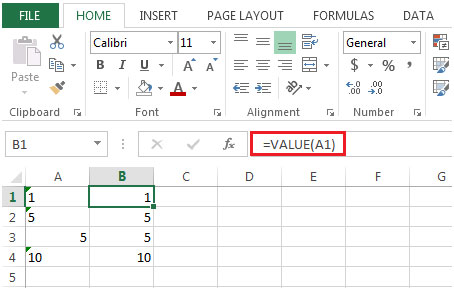Удаление скрытых Апострофов из ввезенного числа в Microsoft Excel 2010
В этой статье мы узнаем, как удалить скрытые апострофы из импортированных чисел в Microsoft Excel 2010.
При импорте данных из Интернета или любого программного обеспечения числа включают начальный апостроф. Числа с апострофом считаются текстом в Excel.
Эти числа не могут быть отформатированы как число, валюта, процент, дата, время и т. Д. Их также нельзя использовать в вычислениях, таких как СУММ или СРЕДНЕЕ, из-за их текстового формата. Функции не будут работать с текстовым форматом, если они не преобразованы в числа.
Мы будем использовать функцию VALUE для преобразования текста в числа.
===
Значение: преобразует текстовую строку, представляющую число, в число
Синтаксис: = VALUE (текст)
Рассмотрим пример удаления апострофов из ячеек:
-
У нас есть некоторые числа в столбце A, включая апостроф впереди.
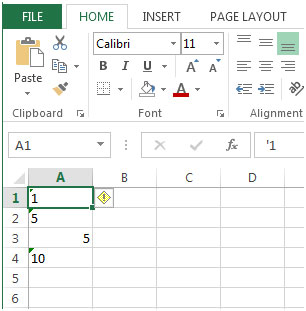
-
Чтобы выяснить, содержит ли ячейка апостроф, число по умолчанию всегда выравнивается по правому краю, а числа, содержащие апостроф, выравниваются по левому краю.
-
Вторая подсказка, которую мы получаем из квадрата желтого цвета, появляется.
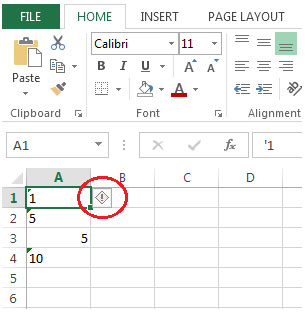
-
Если вы переместите курсор на желтое квадратное поле, вы обнаружите, что цвет станет намного ярче.
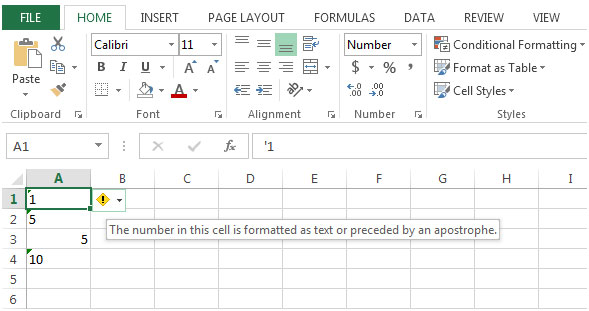
Когда вы щелкнете по желтому квадратному окну, вы найдете опцию «Преобразовать в число *»
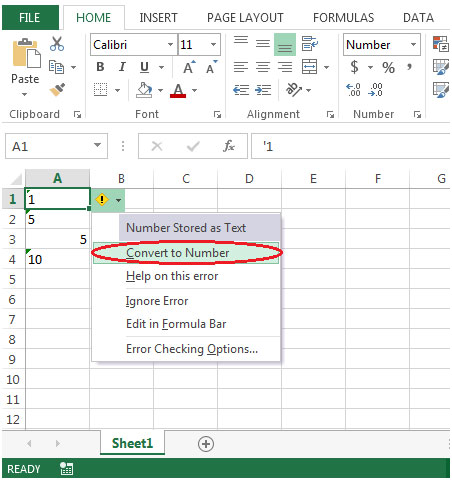
-
Когда вы нажимаете «Преобразовать в число», текст преобразует его в число.
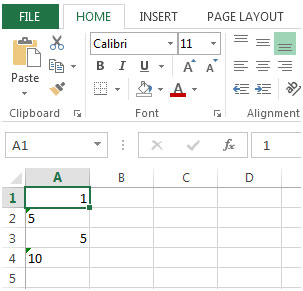
-
Второй способ конвертировать число, содержащее апостроф, — использовать функцию Value.
В приведенном выше примере введите формулу в ячейку B1 * = VALUE (A1)